Differenze tra le versioni di "Visualizzazione dati degli Elettori"
imported>Andrea Fabbri |
imported>Andrea Fabbri |
||
| Riga 17: | Riga 17: | ||
Nel caso si sia identificato un soggetto non ancora iscritto in Elettorale, la parte della maschera "Posizione Elettorale" rimarrà vuota; saranno però visibili le informazioni Anagrafiche. | Nel caso si sia identificato un soggetto non ancora iscritto in Elettorale, la parte della maschera "Posizione Elettorale" rimarrà vuota; saranno però visibili le informazioni Anagrafiche. | ||
<br> | <br> | ||
A seguito vengono indicate le funzioni legate agli altri tasti: | |||
* [[File:ELE_Nuovo.PNG]]: per azzerare tutti i campi ed effettuare una nuova ricerca; | * [[File:ELE_Nuovo.PNG]]: per azzerare tutti i campi ed effettuare una nuova ricerca; | ||
* [[File:ELE_Stampa scheda elettorale.PNG]]: stampa della Scheda Elettorale del soggetto (da non confondere con la [[Assegnazione_e_Stampa_Tessere_Elettorali|tessera elettorale]]); | * [[File:ELE_Stampa scheda elettorale.PNG]]: stampa della Scheda Elettorale del soggetto (da non confondere con la [[Assegnazione_e_Stampa_Tessere_Elettorali|tessera elettorale]]); | ||
* [[File:Certificazione_024.jpg]]: identificato il soggetto in Indice Generale, è possibile visualizzarne la relativa scheda;<br><br> | * [[File:Certificazione_024.jpg]]: (posizionato a destra del "binocolo" del Nominativo) identificato il soggetto in Indice Generale, è possibile visualizzarne la relativa scheda;<br><br> | ||
Identificata la posizione interessata, tramite le lenti [[Immagine:Comunicazione-dettagli.jpg]], associate ad ogni riga visualizzata, si accede ai relativi dati. | Identificata la posizione interessata, tramite le lenti [[Immagine:Comunicazione-dettagli.jpg]], associate ad ogni riga visualizzata, si accede ai relativi dati. | ||
<br><br> | |||
Viene ora mostrato un esempio di come potrebbe essere la '''Scheda Elettorale''' di un elettore:<br> | |||
[[File:Visualizzazione Dati Elettore singoli.PNG]] | |||
Versione delle 11:15, 14 apr 2020
| Demografico | Anagrafe | Stato Civile | Elettorale | Leva | Sportello | Giudici Popolari | Cimiteri | Videotutorial |
|---|
Introduzione
Questa funzione, raggiungibile dalla voce di menù "Ricerche-Liste -> Visualizza Dati degli Elettori", è utile alla consultazione di tutti i dati noti di un determinato Elettore.
A differenza della finestra di visualizzazione delle Liste Elettorali, oltre a visualizzare tutti i dati di iscrizione nelle Liste (Sezione, numero generale, sezionale, numero tessera, ecc...), da questa funzione è possibile accedere ad un numero superiore di informazioni quali, ad esempio, le Revisioni in cui il soggetto ha avuto trattamento (se gestite da Sicraweb), le relative comunicazioni provenienti da Anagrafe e un collegamento alla scheda Ap5, normalmente di competenza Anagrafica.
A seguire verranno approfondite le relative modalità di utilizzo.
Visualizzazione dati degli Elettori
La funzione si presenta come da immagine seguente:
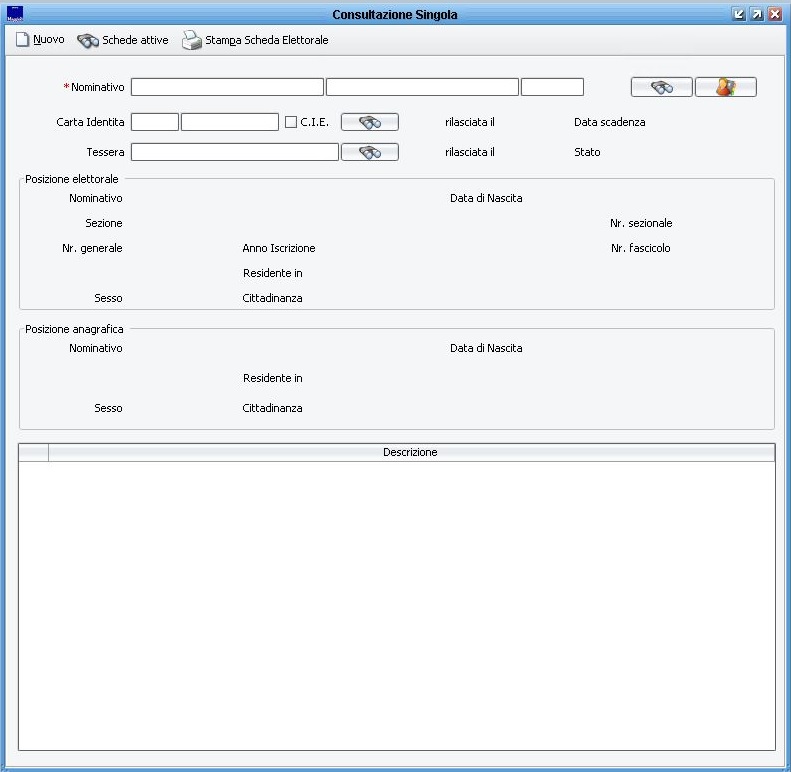
Nella parte alta sono presenti i campi legati a Nominativo (Cognome, Nome e Data Nascita), Carta Identità e Tessera (Elettorale). Questi, popolandone anche uno solo, possono essere utilizzati per ricercare l'individuo che si vuole indagare.
Una volta inseriti i dati conosciuti, si preme il relativo tasto ![]() "binocolo" per ricercare la persona associabile al dato. Identificata e selezionata questa, premere sul pulsante
"binocolo" per ricercare la persona associabile al dato. Identificata e selezionata questa, premere sul pulsante (in alto) per ricercarne la posizione in Elettorale.
Nel caso si sia identificato un soggetto non ancora iscritto in Elettorale, la parte della maschera "Posizione Elettorale" rimarrà vuota; saranno però visibili le informazioni Anagrafiche.
A seguito vengono indicate le funzioni legate agli altri tasti:
: per azzerare tutti i campi ed effettuare una nuova ricerca;
: stampa della Scheda Elettorale del soggetto (da non confondere con la tessera elettorale);
 : (posizionato a destra del "binocolo" del Nominativo) identificato il soggetto in Indice Generale, è possibile visualizzarne la relativa scheda;
: (posizionato a destra del "binocolo" del Nominativo) identificato il soggetto in Indice Generale, è possibile visualizzarne la relativa scheda;
Identificata la posizione interessata, tramite le lenti ![]() , associate ad ogni riga visualizzata, si accede ai relativi dati.
, associate ad ogni riga visualizzata, si accede ai relativi dati.
Viene ora mostrato un esempio di come potrebbe essere la Scheda Elettorale di un elettore:
